如何修复 HDMI 端口在笔记本电脑上无法工作的问题(顶级方法)
已发表: 2023-12-23整篇文章重点介绍解决笔记本电脑 (Windows 10/11) 上 HDMI 端口不工作的解决方案。因此,请立即借助指南来解决问题。
在 HDMI 发明之前,VGA 电缆非常普遍地用于连接各种显示设备。 VGA 电缆相当不错,但质量较差。 因此,大多数用户都会使用 HDMI 电缆,因为它具有令人惊叹的质量和高端连接性。
要使用 HDMI 电缆,您需要 HDMI 端口。 HDMI 端口的工作原理类似于连接器,允许您使用 HDMI 电缆连接到显示设备。 一般来说,使用电缆的过程非常简单(只需插入设备即可)。 但是,如果笔记本电脑上的 HDMI 端口不工作,则您将无法连接。
因此,如果您想使用 HDMI 电缆但遇到错误,那么您需要执行一些解决方案来修复它。 在本指南的后续部分中,我们将了解所有此类解决方案。 那么,让我们开始吧。
修复 HDMI 端口在 Windows 11/10 上不工作的方法
以下是解决笔记本电脑上 HDMI 端口不工作相关问题的一些最佳方法。 所有解决方案在此处列出之前都经过尝试和测试。 我们建议您遵循并执行所有解决方案,直到问题得到解决。
修复 1:配置硬件
要修复笔记本电脑上 HDMI 端口不工作的错误,您需要首先配置硬件。 为此,您应该检查您的 HDMI 电缆是否有任何损坏。 检查电缆是否有任何物理损坏。 此外,您还需要检查 HDMI 端口,看看端口中是否有任何可能妨碍连接的灰尘或障碍物。
此外,如果似乎没有出现物理损坏,您需要重新启动笔记本电脑和显示设备,看看现在是否可以正常工作。 如果错误仍然存在,您可以继续执行下一个解决方案。
另请阅读:如何在 Windows 10 上下载和更新 HDMI 驱动程序
修复 2:配置显示设备
如果 Windows 计算机上的显示设置配置不正确,则 HDMI 设备上可能不会出现屏幕。 因此,要修复 HDMI 端口在笔记本电脑上无法工作错误,您需要配置连接设备。 因此,您需要按照以下步骤自定义 Windows PC 的显示设置:
- 到达Windows 10的显示器连接屏幕后,您需要使用快捷键Windows键+ P。您面前将出现一个包含计算机显示器设置的面板。如果您希望准确设置设备上的显示,则需要从提供的选项中选择适当的显示设置。
- 在面板上,您将看到以下显示设置:
- 扩展
- 复制
- 仅第二个屏幕
- 仅电脑屏幕
尝试将“显示”选项调整为您想要的方式,然后查看是否可以解决问题。
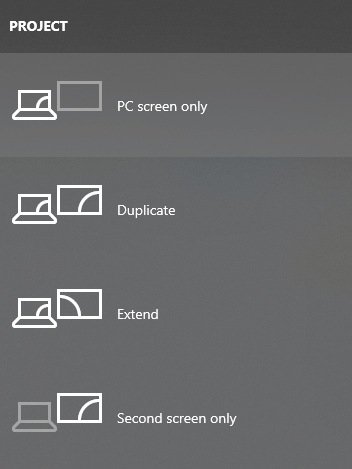

如果 HDMI 端口在 Windows 10 上无法工作错误仍然存在,请按照下一个解决方案进行操作。
修复 3:更新设备上的显示/图形驱动程序
可以轻松修复 HDMI 端口在笔记本电脑上无法工作错误的下一个解决方案是更新显卡或显示驱动程序。 在 Windows 上更新驱动程序的方法有多种。 然而,最好的方法是使用自动驱动程序更新软件。 Win Riser 是最好的解决方案。 该工具允许您更新驱动程序、删除恶意软件、清理垃圾和修复无效注册表。 因此,该工具也是提高设备性能的最佳解决方案。
请按照以下步骤了解如何使用此软件进行驱动程序更新并修复笔记本电脑上的 HDMI 端口不工作的问题:
- 单击下面的按钮下载 Win Riser安装程序并进行安装。
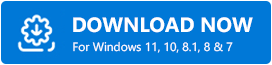
- 安装完成后,该工具将自动运行并扫描您的系统是否有错误。
- 当扫描结果出现时,使用“立即修复问题”按钮来解决所有 Windows 问题。
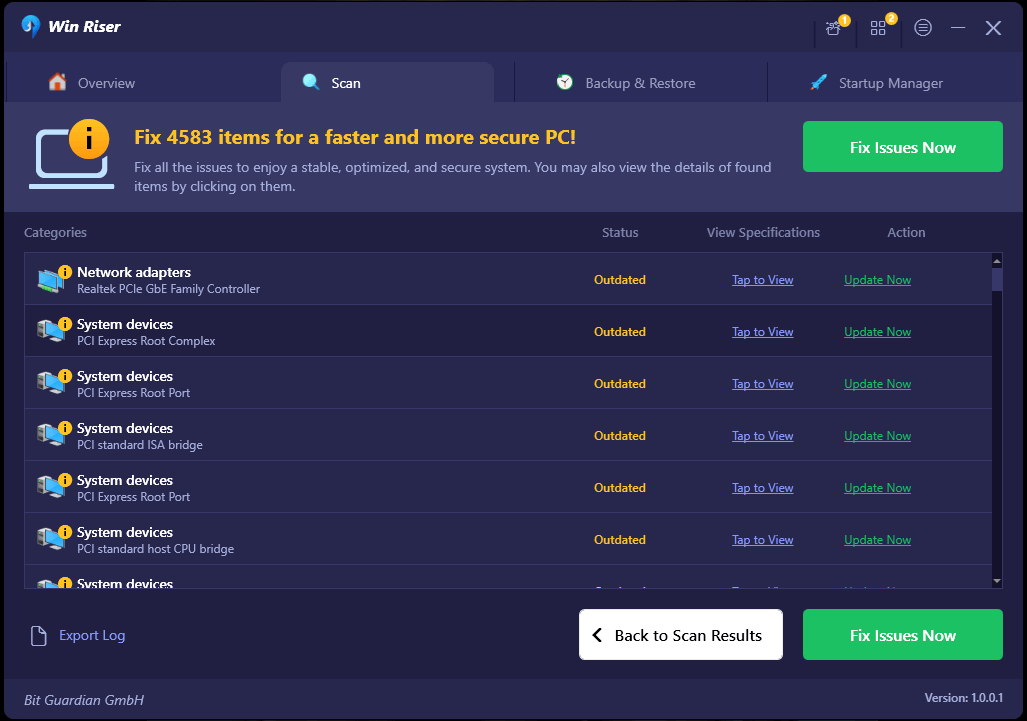
- 该过程完成后重新启动系统。
如果 HDMI 端口在 Windows 11 上无法工作问题仍然存在,那么您需要按照下面的最后一个解决方案进行操作。
另请阅读:如何在 Windows 上下载 J5Create 驱动程序(USB 转 HDMI 驱动程序)
修复 4:修改 HDMI 设备
如果上述方法均无法成功解决笔记本电脑上的 HDMI 端口无法工作的问题,您应该努力确定您的 HDMI 设备是否配置为默认设备。
确实,大多数情况下,如果 HDMI 设备未定义为 Windows 上的默认设备,则该设备将无法正常工作。 因此,您有必要将您想要使用的 HDMI 设备设置为默认设备。
- 转到 Windows 10/11 笔记本电脑/PC 上的桌面,任务栏中出现音量图标,右键单击它,然后继续。
- 到达小窗口后,您应该转到“播放”选项。 您将在“播放”下找到所有播放设备的列表。
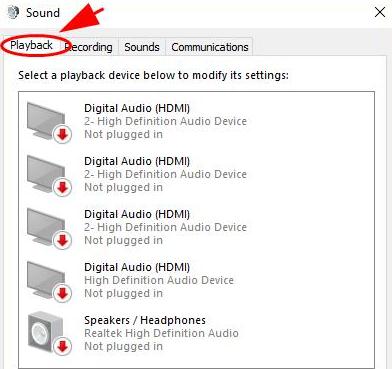
- 此列表将包括系统中的 HDMI 设备和集成播放扬声器。选择您希望作为默认安装的 HDMI 设备。
- 此时继续点击“设置默认值” ,然后点击“确定”。 用于输出的 HDMI 设备的制作现已完成。
HDMI 端口在 Windows 11/10 上不工作:已修复
因此,这就是您可以轻松修复 HDMI 端口在笔记本电脑上无法工作错误的方法。 上面提供的所有解决方案都可以安全使用,不会以任何方式影响您的系统。 如果您对本指南有疑问,我们很乐意为您提供帮助。 如果问题仍然存在,请在下面的评论部分提出您的疑问。 此外,您还可以通过同样的方式向本指南提出您的反馈。
另请阅读:适用于 Windows 的 Fresco Logic USB 显示驱动程序下载和更新
在 Facebook、Instagram、Pinterest、Tumblr、Twitter、LinkedIn 和 YouTube 上关注我们,了解有关此类技术博客的更多信息。 最后,订阅我们的时事通讯,不要错过任何技术更新,就像有关如何修复 HDMI 端口在 Windows 10 上无法工作的更新一样。
